Najbolji M4A uređivači online i offline kompatibilni za sve platforme
M4A datoteke su dizajnirane za rad na Apple softveru i glazbenim playerima. To je jedna od audio datoteka koje imaju visokokvalitetni audio format koji se prodaje na iTunes-u. Možda ste podcaster ili jednostavno netko tko šalje audioisječke svojim prijateljima ili obitelji kako bi se zabavili. Međutim, ne može svaka aplikacija podnijeti ovaj audio format. Zbog ovog razloga, M4A urednici mogao biti od velike pomoći. Zapravo, postoji nekoliko M4A programa za uređivanje koji će vam pomoći u ostvarivanju ovog zadatka. Kako bismo vam pomogli uštedjeti vrijeme i trud, naveli smo neke od najboljih alata online i offline koji su dostupni na računalnim i mobilnim platformama.


Za praktičnost i pristupačnost, online programi ispod trebali bi dobro doći. Koristeći ove alate, ne morate instalirati nikakav softver, ali ćete moći izvršiti svoj zadatak baš kao što biste inače radili u programima za stolna računala.
1. Audio alat za medvjeda
Kao što je spomenuto, Bear Audio Tool je online program koji možete koristiti za izravno uređivanje različitih audio datoteka s web stranice. Unatoč tome što je web-bazirana aplikacija, ne zaostaje kada su u pitanju značajke i funkcionalnosti. Dolazi s ugrađenom bibliotekom u kojoj ćete moći koristiti razne zvučne efekte bez autorskih prava. Postoje i funkcije poništavanja i ponavljanja za vraćanje na prethodnu verziju audiodatoteke koju ste uređivali. Ili poništite pogrešku prilikom uređivanja M4A datoteka. Doista, Bear Audio Tool jedan je od najfunkcionalnijih i besplatnih mrežnih programa za uređivanje M4A.

2. Audio trimer
Ako volite M4A uređivač koji je besplatan za Windows i Mac za rezanje, cijepanje ili obrezivanje vaših M4A datoteka, Audio Trimmer je daleko od drugog. Omogućuje vam prijenos s vašeg lokalnog tvrdog diska i uređivanje gotovo svih glavnih formata audio datoteka. Zapravo, pomoću ovog alata možete stvoriti melodije zvona kompatibilne s vašim Android i iOS uređajima. Da ne spominjemo, uređivanje i rezanje audio datoteka može se obaviti iz udobnosti vaših mobilnih i tablet uređaja. Povrh toga, potpuno je besplatan i ne zahtijeva da se prijavite za račun da biste uređivali pjesme.
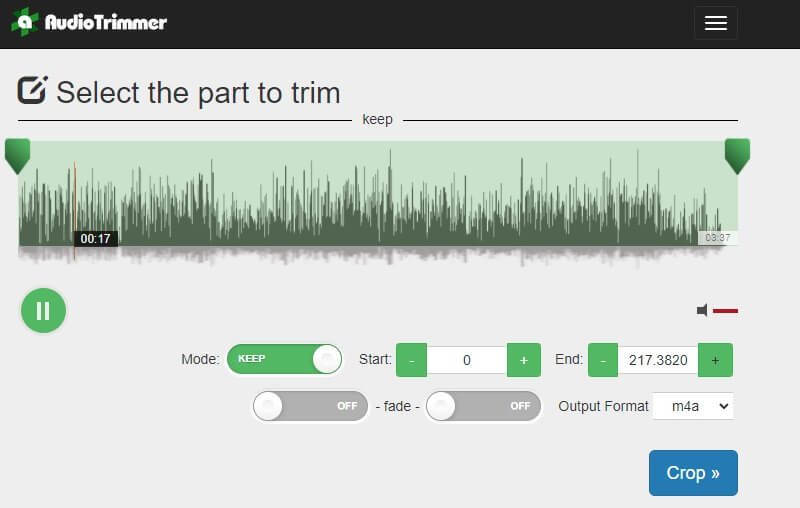
Dio 2. Najbolji izvanmrežni M4A urednici
Vidmore Video Converter je još jedan koristan M4A editor za Mac i Windows PC. Zajamčeno će vam pomoći u uređivanju M4A datoteka tako što vam omogućuje podešavanje glasnoće i odgode reprodukcije zvuka. Štoviše, rezanje audio datoteka u više segmenata ili zapisa može se lako izvesti velikom brzinom pomoću funkcije automatskog rezanja alata.
Također postoji nekoliko opcija za izrezivanje zvuka koji se odvija preko upravljača ili unosom vremena početka i završetka. Osim toga, audio datoteku možete izvesti u različite formate datoteka bez gubitka kvalitete uz podršku za nekoliko parametara koje možete mijenjati. Povrh toga, Vidmore se može pohvaliti uređivačem metapodataka koji će vam omogućiti da ga koristite kao uređivač metapodataka M4A. Osim toga, ovo može raditi i s videozapisima u slučaju da trebate promijeniti metapodatke svojih video datoteka s podrškom u nekoliko formata datoteka.
U nastavku je uputa za rad s ovim funkcionalnim softverom.
Korak 1. Nabavite M4A Editor
Prvi korak koji trebate poduzeti je da preuzmete aplikaciju klikom na bilo koju od njih Besplatno preuzimanje gumbi ispod. Provjerite jeste li odabrali pravu OS platformu za svoj računalni sustav. Slijedite upute čarobnjaka i instalirajte aplikaciju. Pokrenite ga na svom uređaju nakon uspješne instalacije.
Korak 2. Dodajte M4A datoteku
Kada završite, trebali biste vidjeti pokrenuto sučelje softvera. Sada kliknite na Plus gumb za potpisivanje i zatražit će otvaranje mape datoteka. Odaberite željeni M4A za uređivanje i dodavanje u program klikom na Otvoren dugme.
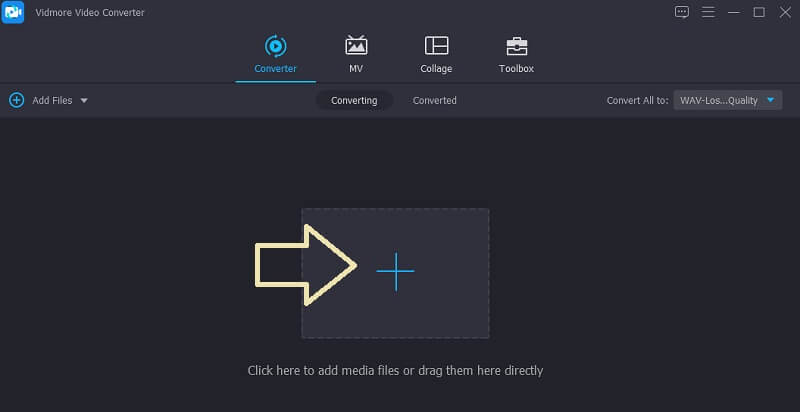
Korak 3. Uredite M4A datoteku
Da biste isječili M4A datoteku, kliknite na Izrezati i pojavit će se prozor za rezanje audio datoteka. Pomaknite traku za obradu kako biste odabrali dio koji želite zadržati. Da biste automatski izrezali M4A isječak na više segmenata ili pjesama, jednostavno pritisnite Brzi Split nalazi se u lijevom dijelu sučelja. Kliknite na Uštedjeti gumb u donjem desnom dijelu za potvrdu dijelova za izrezivanje.

Korak 4. Spremite konačnu verziju isječka
Prije spremanja uređene datoteke, možete odabrati konfiguraciju parametara otvaranjem Profil Jelovnik. Odavde odaberite format koji odgovara vašim potrebama ili odaberite isti format datoteke. Zatim kliknite na Zupčanik i dobit ćete opcije za izmjenu postavki kao što su koder, brzina prijenosa, brzina uzorkovanja, kanal itd. Na kraju, označite Pretvori sve gumb za spremanje svih promjena i reprodukciju zvuka.
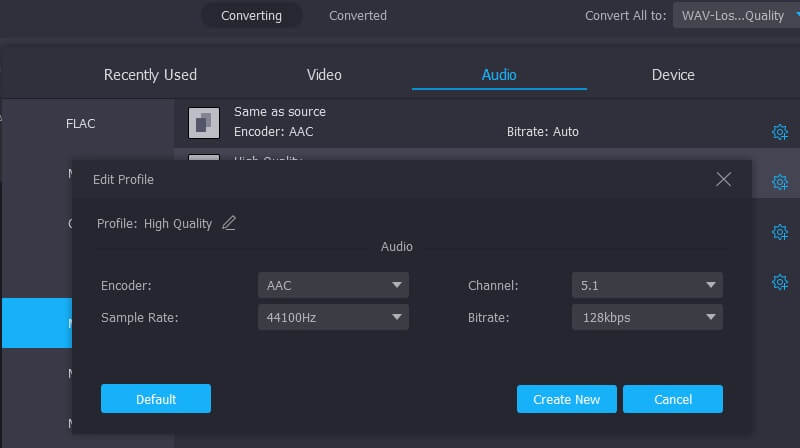
Dio 3. M4A Mobile Editor aplikacije
Pa, osim M4A uređivača za stolna računala, postoje i alati prikladni za mobilne uređaje koji vam omogućuju uređivanje M4A datoteka na dohvat ruke.
1. Hokusai Audio Editor
Ako želite uređivati svoje M4A datoteke izravno sa svog iPhonea, Hokusai Audio Editor trebao bi biti na vrhu popisa. To vam omogućuje kopiranje i lijepljenje snimaka. Nadalje, moći ćete izrezati nebitne i suvišne dijelove zvuka pomoću funkcije brisanja i obrezivanja alata.
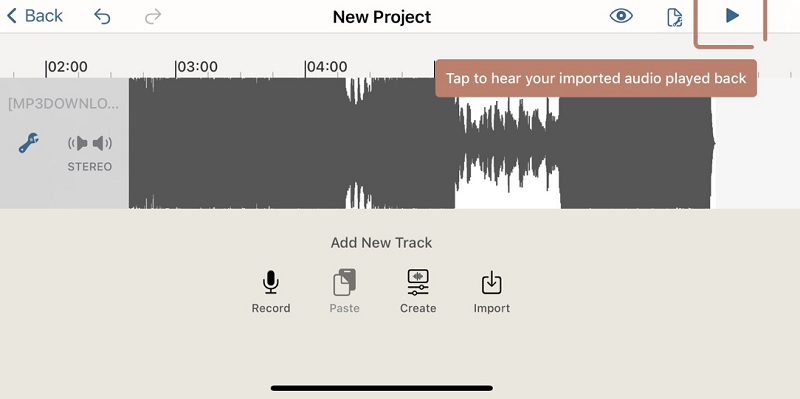
2. Lexis Audio Editor
Lexis je vaš M4A editor za Android ako ste početnik u uređivanju zvuka. Isto tako, možete rezati, kopirati, umetati i brisati pjesme po želji. Od uvoza različitih formata datoteka, primjene zvučnih efekata, smanjenja buke, do promjene tempa i visine tona, moći ćete ih postići pomoću ovog alata.
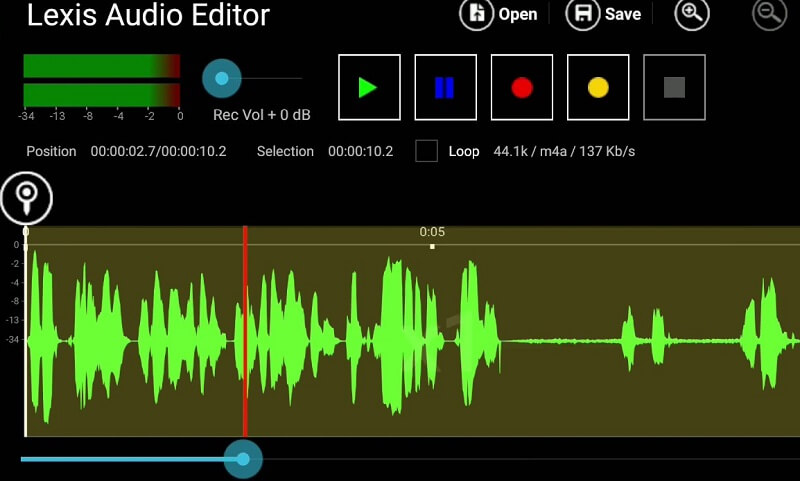
Dio 4. Često postavljana pitanja o M4A urednicima
Koji program može otvoriti M4A datoteke?
Možete reproducirati M4A datoteke koristeći iTunes, Windows Media Player i Quicktime koji su odlični M4A igrači za Windows i Mac računala.
Kako mogu uređivati M4A datoteke na iPhoneu?
Uz pomoć Hokusai Audio Editor, možete izravno uređivati M4A datoteke na iPhoneu. Omogućuje vam kopiranje i lijepljenje streamova, izrezivanje, obrezivanje i snimanje.
Je li M4A bolji od MP3?
Što se tiče kvalitete zvuka, M4A ima bolju kvalitetu od MP3. Pruža bolju kvalitetu zvuka s pogodnostima male veličine datoteke. Ali MP3 je češći od M4A. Dakle, možda ćete morati pretvoriti M4A u MP3 ponekad.
Završne misli
Zaključno, raspravljali smo o najboljim M4A uređivačima koji su prikladni za stolna računala i mobilne uređaje. Dakle, imate opcije za način uređivanja M4A datoteka. Ako trebate osnovno uređivanje zvuka ili ste netko tko šalje smiješne isječke, mobilne aplikacije će vam moći pomoći. Za naprednije poslove uređivanja, desktop aplikacije kao što je Vidmore Video Converter je apsolutni program za ovu vrstu potreba.
M4A savjeti
-
Uredite M4A
-
Pretvori M4A
-
Komprimirajte audio


